
SyncMaster 2263UW / 2463UW
LCD monitor
Felhasználói kézikönyv

Bevezetés
Csomag tartalma
Megjegyzés
Győződjön meg róla, hogy a monitor következő tartozékai rendelkezésre állnak.
Ha bármelyik tartozék hiányzik, forduljon a márkakereskedőhöz.
A helyi kereskedőnél további tartozékokat is vásárolhat.
Kicsomagolás
Állvány nélkül Állvánnyal
Monitor Monitor
Használati útmutatók
Gyors telepítési segédlet Garanciakártya
(Nincs minden régióban)
Kábelek
D-sub kábel Tápkábel USB-kábel
Külön megvásárolható
Használati utasítás
DVI-kábel HDMI-kábel Fejhallgató

Egyéb
Törlőkendő
Megjegyzés
Ezt kizárólag a rendkívüli módon fényezett fekete színű termékekhez biztosítjuk termékfunkcióként.
Ez a monitor
Kezdeti beállítások
Bevezetés
A fel és le nyíllal választhatja ki a nyelvet.
A megjelenített tartalom 40 másodperc múlva eltűnik.
Kapcsolja ki a bekapcsológombot, majd kapcsolja be újra. A tartalom ekkor ismét megjelenik.
A tartalom maximum három (3) alkalommal jeleníthető meg. A számítógép felbontását feltétlenül
állítsa be a három alkalom letelte előtt.
Megjegyzés
A képernyőn megjelenő felbontás a termék optimális felbontása.
Állítsa be számítógépének felbontását a termék optimális felbontásával megegyező értékre.
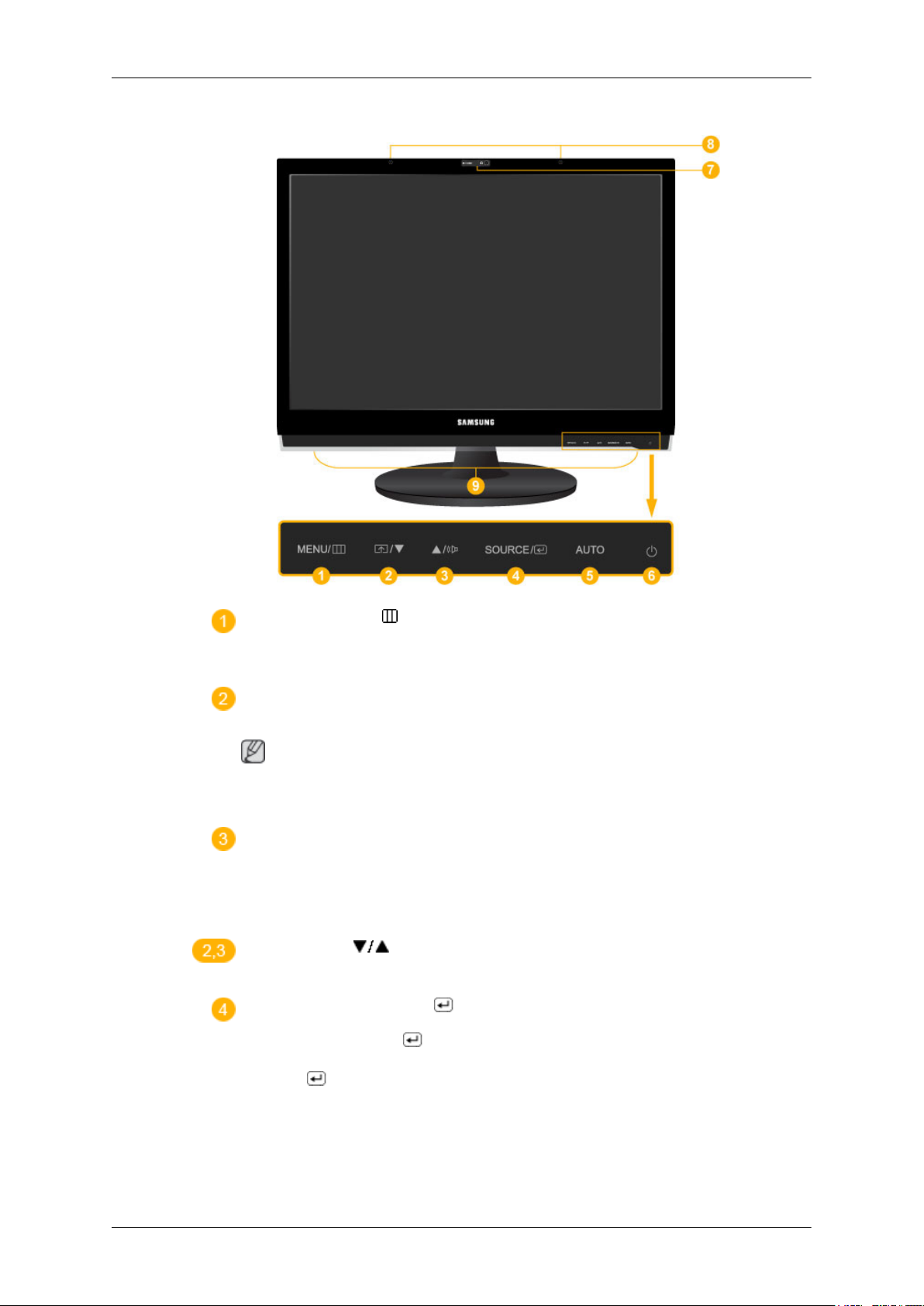
Elülső rész
Bevezetés
MENU gomb [MENU/ ]
Megnyitja a menüt és kilép a menüből. Ezzel ki is léphet a képernyőmenüből, és
visszatérhet az előző menüponthoz.
Customized Key
A Customized key funkciót egyéni igényei szerint az egyedi gombhoz rendelheti.
Megjegyzés
A Customized key funkciót a Setup > Customized Key opciónál konfigurálhatja
egy szükséges funkcióhoz.
Volume gomb
Ha a képernyőn nem látható a menürendszer, a gomb megnyomásával állítsa be a
hangerőt.
>> Kattintson ide az animációs film megtekintéséhez
Beállító gombok [ ]
Menüelemek beállítása.
SOURCE gomb / Enter gomb [ ]
Nyomja meg a SOURCE/ gombot, majd válassza a videojel lehetőséget a képernyőmenü kikapcsolt állapotában. (A bemeneti mód kiválasztásánál a
SOURCE/
sarkában megjelenítve az aktuális módot – analóg vagy digitális bemeneti jel.)
gomb megnyomásakor egy üzenet jelenik meg a képernyő bal felső
/ Aktiválja a kijelölt menüelemet.

Bevezetés
Megjegyzés
A digitális mód kiválasztása esetén a monitort a DVI-kábellel a grafikus kártya
DVI-csatlakozójához kell csatlakoztatni.
>> Kattintson ide az animációs film megtekintéséhez
AUTO gomb
Ezzel a gombbal működik az automatikus beállítás funkció.
(Csak Analog módban használható)
>> Kattintson ide az animációs film megtekintéséhez
Power gomb [ ] / tápfeszültségjelző
Ezzel a gombbal kapcsolhatja ki és be a monitort.
/ A jelzőfény a monitor normál üzemmódjában kék színnel világít, a beállítások
mentése közben pedig egyszer villog.
Kamera
Ezzel a kamerával Ön videókat tekinthet meg és küldhet el videocsevegéshez.
Mikrofon
Hátsó rész
A monitor hátoldalának elrendezése típusonként változhat.
Ezzel a mikrofonnal Ön audiofelvételt hallgathat meg és küldhet el videocsevegéshez.
Hangszóró
A hangokat úgy jelenítheti meg, hogy a hangkártyát a számítógéphez vagy a képernyőhöz csatlakoztatja.
- Ez a monitortípus csak abban az esetben ad hangot, ha USB kábellel csatlakoztatva van a számítógéphez.
Megjegyzés

POWER
HDMI / DVI IN / RGB IN
Bevezetés
POWER
Csatlakoztassa a monitor tápkábelét a monitor
hátoldalán lévő POWER csatlakozóhoz.
HDMI
Csatlakozassa a HDMI-kábel segítségével a monitor hátoldalán lévő HDMI csatlakozót a digitális
kimeneti eszköz HDMI-csatlakozójához.
USB-kapcsolat csatla-
kozója (opcionális)
DVI IN
Csatlakoztassa a DVI-kábelt a monitor hátoldalán
lévő DVI IN csatlakozóhoz.
RGB IN
Csatlakoztassa a monitor hátoldalán lévő RGB
IN csatlakozót a számítógéphez.
UP (USB bemeneti port)
Csatlakoztassa az USB-kábel segítségével a monitor UP portját a számítógép USB-portjához.
DOWN (USB kimeneti port)
Csatlakoztassa az USB-kábel segítségével az
USB-monitor DOWN portját egy USB-esz-
közhöz.
Megjegyzés
A
csatlakoztassa az UP (bemeneti) csatlakozót
a számítógéphez.
DOWN (kimeneti port) használatához

Kensington zár
Bevezetés
A monitor UP portját és a számítógép USBportját feltétlenül a monitorhoz kapott USB-kábel
segítségével csatlakoztassa.
A Kensington zár olyan eszköz, amellyel a rendszer fizikailag rögzíthető, ha a készüléket nyilvános helyen használják. A zárat külön kell
beszerezni. A zár kinézete és használatának módja – a gyártótól függően – eltérhet az ábrán láthatótól. A Kensington zár használatával kapcsolatban a hozzá tartozó kézikönyvben talál további
információt. A zárat külön kell beszerezni.
Megjegyzés
A Kensington zár helye a típustól függően változhat.
A Kensington lopászár használata
/ MIC
Kábeltartó gyűrű
1. Helyezze a zárszerkezetet a monitor Ken-
sington nyílásába ( ), majd fordítással
zárja ( ).
2. Csatlakoztassa a Kensington zárvezetéket.
3. Erősítse a Kensington zárat asztalhoz vagy
nehéz tárgyhoz.
Fejhallgató kimeneti csatlakozója
MIC
Csatlakoztassa a mikrofont a MIC csatlakozóhoz.
A tartógyűrűvel rögzítse a kábeleket az ábrán
látható módon.

Bevezetés
Megjegyzés
A kábelek csatlakoztatásával kapcsolatban további tudnivalókat a Csatlakozókábelek című részben
talál.

Csatlakoztatás
Csatlakozókábelek
Csatlakoztassa a monitor tápkábelét a monitor hátoldalán lévő power csatlakozóhoz.
Illessze a monitor tápkábelét a legközelebbi fali aljzatba.
Használjon a számítógépének megfelelő csatlakozást.
A videokártya D-sub (analóg) csatlakozójának használata.
• Csatlakoztassa a jelkábelt a monitor hátoldalán lévő 15 pólusú D-sub csatlakozóhoz.
[RGB IN]
A videokártya DVI (digitális) csatlakozójának használata.
• Csatlakoztassa DVI-kábelt a monitor hátoldalán lévő DVI IN csatlakozóhoz.
[DVI IN]
Csatlakoztatás Macintosh számítógéphez
• Csatlakoztassa a monitort a Macintosh számítógéphez a számítógép D-sub csatlakozókábelének
segítségével.
Megjegyzés
A készülékek csatlakoztatás után készen állnak a használatra, csak be kell kapcsolni őket.
HDMI csatlakoztatása
Megjegyzés
Digitális kimeneti eszközöket csatlakoztathat a monitorhoz.
Jobb képernyő- és hangminőségben lehet része.

Csatlakoztatás
Csatlakoztatás HDMI-kábel segítségével
1. A HDMI-kábel segítségével bemeneti eszközöket, például digitális DVD-t csatlakoztathat a
monitor HDMI csatlakozójához. A csatlakoztatások elvégzése után csatlakoztassa a monitorhoz
és a DVD-hez (vagy a digitális kimeneti csatlakozóhoz csatlakoztatott eszközhöz) tartozó tápkábelt.
Válassza ki a HDMI opciót a SOURCE gomb segítségével.
Csatlakoztatás DVI-HDMI-kábel segítségével
1. Csatlakoztassa a digitális kimeneti eszköz DVI kimeneti csatlakozóját a DVI-HDMI-kábel se-
gítségével a monitor HDMI csatlakozójához.
2. Külső eszközön keresztül történő hang hallgatásához olvassa el a használati utasításban az eszköz
csatlakoztatásáról szóló részt.
3. A csatlakoztatások elvégzése után csatlakoztassa a monitorhoz és a DVD-hez (vagy a digitális
kimeneti csatlakozóhoz csatlakoztatott eszközhöz) tartozó tápkábelt.
4. Válassza ki a HDMI opciót a SOURCE gomb segítségével.

Megjegyzés
Ha a csatlakoztatáshoz csak a DVI-HDMI-kábelt használja, és nem csatlakoztatja a hangforráshoz, a
hangok nem lesznek hallhatók.
USB csatlakoztatása
Megjegyzés
Ha USB-eszközöket, például egeret, billentyűzetet, hordozható memóriaeszközt vagy külső merevlemez-meghajtót szeretne használni, csatlakoztassa őket a monitor
számítógéphez azonban nem szükséges őket csatlakoztatnia.
A monitor USB-csatlakozója a nagy sebességű, hitelesített, 2.0-ás USB-t támogatja.
Adatsebesség 480 Mbps 12 Mbps 1,5 Mbps
Fogyasztás 2,5 W
Csatlakoztatás
DOWN csatlakozójához, a
Nagy sebesség Teljes sebesség Alacsony sebesség
2,5 W
2,5 W
(Max., az egyes csatlakozóknál)
1.
Csatlakoztassa az USB-kábel segítségével a monitor UP portját a számítógép USB-portjához.
Megjegyzés
A
DOWN (kimeneti) csatlakozó használatához csatlakoztassa a számítógéphez a UP (be-
meneti) kábelt.
A monitor UP portját és a számítógép USB-portját feltétlenül a monitorhoz kapott USBkábel segítségével csatlakoztassa.
(Max., az egyes csatlakozóknál)
(Max., az egyes csatlakozóknál)
2.
Csatlakoztassa az USB-kábel segítségével az USB-monitor
közhöz.
DOWN portját egy USB-esz-

Csatlakoztatás
3. A használati módok megegyeznek a számítógéphez csatlakoztatott külső eszközök használatával.
• Csatlakoztathat egy billentyűzetet vagy egy egeret.
• Lejátszhat egy tetszőleges fájlt egy médiaeszközről.
(Példák médiaeszközre: MP3, digitális fényképezőgép stb.)
• Lejátszhatja, áthelyezheti, másolhatja vagy törölheti a tárolóeszközön lévő fájlokat.
(Példák tárolóeszközökre: külső memória, memóriakártya, memóriaolvasó, HDD-típusú
MP3-lejátszó stb.)
• Egyéb, számítógéphez csatlakoztatható USB-eszközöket is használhat.
Megjegyzés
Amikor eszközöket csatlakoztat a monitor DOWN csatlakozójához, a csatlakoztatáskor az
eszközökhöz megfelelő kábelt használja.
(A kábel és a külső eszközök megvásárlásához kérje ki az adott termék szervizközpontjának a
tanácsát.)
A vállalatot nem terheli felelősség az olyan problémákért vagy károkért, amelyeket a külső eszközök nem hitelesített kábellel történő csatlakoztatása okoz.
Néhány termék nem követi az USB-szabványt, és az eszköz hibás működését okozhatja.
Amennyiben az eszköz a számítógéphez való csatlakoztatás esetén is hibásan működik, kérje az
eszköz vagy a számítógép szervizköpontjának a segítségét.
Fejhallgató csatlakoztatása
Megjegyzés
Lehetősége van fejhallgatót csatlakoztatni a monitorhoz.
1. Csatlakoztassa a fejhallgatót a fejhallgató-csatlakoztatóba.
MIC csatlakoztatása
Megjegyzés
A monitorhoz mikrofont csatlakoztathat.

1. Csatlakoztassa a mikrofonkábelt a monitor MIC portjába.
Az állvány használata
Monitoregység
Csatlakoztatás
Monitor és talp
Forgatható állvány
Egyszerű állvány

( ) használatával 350˚-os szögben forgathatja el a monitort bal és jobb irányba a monitor hosszirányú
beállításához. Az állvány alján található gumiszalag megakadályozza, hogy a monitor elcsússzon.
Ha olyankor próbálja elforgatni a monitort, amikor a tápkábel zsinórja csatlakoztatva van a monitorhoz,
a tápkábel zsinórja megsérülhet.
Billenési szögtartomány
Csatlakoztatás
( ) használatával beállíthatja a legkényelmesebb megtekintési szöghöz a döntési szöget, ahol az
előredöntési szög legfeljebb -3˚, a hátradöntési szög pedig legfeljebb 27˚ lehet.
Tartószerkezet felerősítése
Ehhez a monitorhoz 100 mm x 100 mm-es VESA illesztő alaplemez használható.
Monitor
Illesztő alaplemez (külön megvásárolható)
1. Kapcsolja ki a monitort, húzza ki a tápkábelt a fali aljzatból.
2. Fektesse az LCD-monitort az elejével lefelé a képernyőt védő kipárnázott, vagy más puha any-
aggal ellátott sima és egyenletes felületre.

Csatlakoztatás
3. Csavarja ki a négy csavart, majd szerelje le az állványt az LCD-monitorról.
4. Igazítsa az illesztő alaplemezt a hátsó borító illesztő lemezén található lyukakhoz, majd rögzítse
a karos alapzathoz, fali függesztőhöz vagy más alapzathoz mellékelt négy csavarral.
• Ne használjon a szabványos méretnél hosszabb csavarokat, mivel azok kárt okozhatnak a monitor belsejében.
• A VESA csavarszabványnak nem megfelelő falikarok használata esetén a csavarok hossza a specifikációtól függően változhat.
• Ne használjon a VESA csavarszabvány előírásainak nem megfelelő csavarokat.
Ne húzza meg túl szorosan a csavarokat, mivel ez károsíthatja a terméket, vagy
a termék földre esését okozhatja, ami személyi sérüléshez vezethet.
A Samsung semmilyen felelősséget nem vállal az ilyen balesetekért.
• A Samsung nem vállal felelősséget a terméket ért károsodásokért és olyan személyi sérülésekért, melyeket nem VESA szabványú falikarok használata vagy a
szerelési utasításban leírtak be nem tartása okoz.
• A monitor falra szereléséhez meg kell vásárolnia a fali konzolt. A monitort a faltól
legalább 10 cm távolságra kell felszerelni.
• További információért forduljon a legközelebbi Samsung Szervizközponthoz A
Samsung Electronics nem vállal felelősséget a megadottól eltérő tartó használatából eredő károkért.
• A nemzetközi szabványoknak megfelelő fali konzolt használjon.

Hibaelhárítás
{2263UW}
Önellenőrzési funkció tesztelése
Megjegyzés
A monitornak van egy önellenőrzési funkciója, amelynek révén ellenőrizhető, hogy a monitor rendesen
működik-e.
Önellenőrzési funkció tesztelése
1. Kapcsolja ki a számítógépet és a monitort.
2. Húzza ki a videokábel csalakozóját a számítógép hátuljából.
3. Kapcsolja be a monitort.
Ha a monitor megfelelően működik, a lenti ábrán látható mezőt fogja látni.
Ez a mező normál működés esetén jelenik meg, ha a videokábel csatlakozása megszűnik vagy
károsodik.
4. Kapcsolja ki a monitort és csatlakoztassa újra a videokábelt; ezután kapcsolja be a számítógépet
és a monitort.
Ha a monitor képernyője sötét marad az előző művelet elvégzése után, ellenőrizze a videovezérlőt és
a számítógép rendszerét; a hiba nem a monitorban, hanem a számítógépben vagy a videovezérlőben
keresendő.
Figyelmeztetések
A bemenő jellel kapcsolatos problémák esetén üzenet jelenik meg a képernyőn, és a képernyő elsötétül
annak ellenére, hogy a tápfeszültségjelző LED továbbra is világít. Az üzenet jelezheti azt, hogy a
monitor nincs a pásztázási tartományban, vagy hogy ellenőriznie kell a jelkábelt.
Környezet
A monitor helye és elhelyezkedése befolyásolhatja a monitor működésének minőségét és egyéb funkcióit.
Ha a monitor közelében mélynyomó található, érdemes a csatlakozást megszűntetni és máshová helyezni.

Távolítson el minden elektronikus eszközt, például rádiót, ventilátort, órát és telefont a monitor egyméteres körzetéből.
Hasznos tanácsok
A monitor a számítógéptől kapott jeleket alakítja láthatóvá. Ebből következik, hogy ha a számítógép
vagy a videokártya meghibásodik, a monitor elsötétülését, gyenge színeket, zajt, nem támogatott
üzemmód jellegű stb. problémát okozhat. Ebben az esetben először mindig a hiba forrását határozza
meg, és csak ezt követően kérje a Service Center vagy a forgalmazó segítségét.
A monitor működésének ellenőrzése
Ha a monitoron nem jelenik meg semmi vagy a „Not Optimum Mode”, „Recommended Mode 1680
X 1050 60 Hz” üzenet jelenik meg, a monitor bekapcsolt állapotában húzza ki a számítógépet a monitorral összekötő kábelt.
Ha üzenet jelenik meg a képernyőn, vagy a képernyő elfehéredik, a monitor működése megfelelő.
Ekkor a számítógépet kell ellenőriznie.
{2263UW}
Hibaelhárítás
Ellenőrzőlista
Megjegyzés
Mielőtt segítséget kérne, tekintse át az ebben a részben található tájékoztatást, mely alapján esetleg
önállóan is elháríthatja a hibákat. Ha segítségre van szüksége, hívja a telefonszámot, vagy forduljon a
márkakereskedőhöz.
A képernyőn nincs kép. Nem látható kép a képernyőn.
Q: Rendesen csatlakoztatva van a tápkábel?
A: Ellenőrizze a tápkábel csatlakozását és tápellátását.
Q: A képernyőn az „Ellenőrizze a jelkábelt” felirat látható?
A: (D-sub kábellel való csatlakozásnál)
Ellenőrizze a jelkábel csatlakozását.
(DVI-kábellel csatlakoztatva)
Ha a monitor megfelelő csatlakoztatásakor is hibaüzenet jelenik meg a képernyőn, ellenőrizze,
hogy a monitor állapota analógra van-e állítva.
Ha a monitor megfelelő csatlakoztatásakor is hibaüzenet jelenik meg a képernyőn, ellenőrizze,
hogy a monitor állapota analógra van-e állítva. A SOURCE/
ismételten leellenőrzi a bementi jelforrást.
gomb megnyomásakor a monitor
Q: Ha a készülék be van kapcsolva, indítsa újra a számítógépet, és várja meg, míg megjelenik a
kezdő képernyő (a bejelentkezési képernyő).
A: Amikor megjelenik a kezdő képernyő (a bejelentkezési képernyő), bootolja a számítógépet a
megfelelő üzemmódban (Windows ME/XP/2000 esetén csökkentett üzemmódban), majd módosítsa a videokártya frekvenciáját.
(Lásd: Időzítő módok beállítása)

Hibaelhárítás
Ha nem jelenik meg a kezdő képernyő (a bejelentkezési képernyő), kérje a Szervizközpont vagy
a márkakereskedő segítségét.
Q: A képernyőn a „Not Optimum Mode”, „Recommended Mode 1680 X 1050 60 Hz” üzenet
látható?
A: Ez az üzenet olyankor szokott megjelenni, amikor a videokártyából érkező jel felbontása és
frekvenciája meghaladja azt a maximális értéket, amelyet a monitor képes rendesen kezelni.
A: Állítsa be azt a maximális felbontást és frekvenciát, amelyet a monitor képes rendesen kezelni.
A: WSXGA vagy 75 Hz feletti beállítás esetén a „Not Optimum Mode”, „Recommended
Mode 1680 X 1050 60 Hz” üzenet jelenik meg. 85 Hz feletti beállítás esetén a kijelző megfelelően működik, de egy percig megjeleni, majd eltűnik a „Not Optimum Mode”, „Recom-
mended Mode 1680 X 1050 60 Hz” üzenet.
Kérjük, ez alatt az egy perc alatt váltson a javasolt módba.
(Ha a rendszer újraindul, az üzenet ismét megjelenik.)
Q: Nincs kép a képernyőn. Villog-e a monitoron a tápfeszültségjelző 1 másodpercenként?
A: A készülék készenléti módba vált.
A: A monitor bekapcsolásához és a képernyőkép visszaállításához nyomja meg a billentyűzet
bármely gombját.
A:
Ha továbbra sem látható kép, nyomja meg a „SOURCE/ ” gombot. A monitor bekapcsolásához és a képernyőkép visszaállításához nyomja meg a billentyűzet bármely gombját.
Q: DVI-kábellel csatlakoztatta?
A: Ha a rendszert a DVI -kábel csatlakoztatása előtt indítja el, vagy a rendszer működése közben
leválasztja, majd visszacsatlakoztatja a DVI -kábelt, a képernyő elsötétülhet, mivel néhány videokártya videojeleket nem küld. Csatlakoztassa a DVI-kábelt, majd indítsa újra a rendszert.
Nem látom a képernyőmenüt.
Q: Zárolta a képernyőmenüt a módosítások megakadályozásához?
A: Szüntesse meg a képernyőmenü zárolását a [MENU /
nyomva tartva.
] gombot legalább 5 másodpercig
A képernyőn furcsa színek, vagy csak fekete és fehér színek láthatók.
Q: A képernyőre tekintve a színek összemosódnak, mintha hártyapapíron keresztül nézné?
A: Ellenőrizze a jelkábel csatlakozását.
A: Ellenőrizze, hogy a videokártya megfelelően a helyén van-e.
Q: Program futtatása vagy valamilyen alkalmazás lefagyása miatt szokatlanná váltak a képernyőn
megjelenő színek?
A: Indítsa újra a számítógépet.
Q: Rendesen tette és állította be a videokártyát?
A: Állítsa be a videokártyát a videokártya leírása szerint.

Hibaelhárítás
A képernyő hirtelen kiegyensúlyozatlanná vált.
Q: Módosította a videokártyát vagy az illesztőprogramot?
A: Állítsa be a képernyőmenüben a képernyőn látható helyzetét és méretét.
Q: Módosította a monitor felbontását vagy frekvenciáját?
A: Módosítsa a felbontást és a frekvenciát a videokártyánál.
(Lásd: Időzítő módok beállítása).
Q: A képernyő kiegyensúlyozatlan lehet a videokártya jelciklusa miatt. Állítsa be újra a Position
(helyzet) lehetőséget a képernyőmenün keresztül.
A képernyő nincs fókuszban vagy a képernyőmenü nem módosítható.
Q: Módosította a monitor felbontását vagy frekvenciáját?
A: Módosítsa a videokártya felbontását és frekvenciáját.
(Lásd: Időzítő módok beállítása).
A LED villog, de nem látható kép a képernyőn.
Q: Helyesen lett beállítva a frekvencia, amikor ellenőrizte a Képernyő ütemezését a menüben?
A: Állítsa be megfelelően a frekvenciát a videokártya leírásában, és a Preset Timing Modes / Időzítő
módok beállítása című részben leírtak szerint.
(Az adott felbontáshoz megfelelő maximális frekvencia termékenként eltérő lehet.)
A képernyőn csak 16 szín látható. A videokártya módosítása után megváltoztak
a képernyő színei.
Q: Megfelelően állította be a Windows színeit?
A: Windows XP :
Állítsa be a felbontást: Control Panel (Vezérlőpult) → Appearance and Themes (Megjelenés és
témák) → Display (Megjelenítés) → Settings (Beállítások).
A: Windows ME/2000 :
Állítsa be a felbontást: Control Panel (Vezérlőpult) → Display (Megjelenítés) → Settings (Beállítások).
Q: Rendesen tette és állította be a videokártyát?
A: Állítsa be a videokártyát a videokártya leírása szerint.
A képernyőn „Ismeretlen monitor, a rendszer új Plug & Play (VESA DDC) monitort
talált üzenet látható.
Q: Telepítette a monitorillesztő programot?
A: A Telepítse a monitor drivert alapján telepítse a monitorillesztő programot.
Q: Nézzen utána a videokártya leírásában, hogy támogatott-e a plug & play (VESA DDC) funkció.
A: A Telepítse a monitor drivert alapján telepítse a monitorillesztő programot.

Hibaelhárítás
Ellenőrizze, hogy mikor nem működik megfelelően a MagicTune™.
Q: A MagicTune™ funkció a plug and play lehetőséget támogató, Windows OS rendszert alka-
lmazó számítógépeken (VGA) elérhető.
A: A következő lépésekkel ellenőrizheti, hogy számítógépe alkalmas-e a MagicTune™ funkció
használatára. A lépések Windows XP operációs rendszerre vonatkoznak.
Control Panel (Vezérlőpult) → Performance and Maintenance (Használat és karbantartás) →
System (Rendszer) → Hardware (Hardver) → Device Manager (Eszközkezelő) → Monitors
(Képernyő) → A Plug and Play monitor törlése után keresse meg a „Plug and Play monitort” az
Searching New Hardware (Új hardver keresése) paranccsal.
A: A MagicTune™ a monitor kiegészítő szoftvere. Lehetséges, hogy a monitor bizonyos video-
kártyákkal nem használható. Ha problémája van a videokártyával, látogasson el weboldalunkra,
és keresse meg a kompatibilis videokártyákat tartalmazó felsorolást.
http://www.samsung.com/monitor/magictune
A MagicTune™ nem működik megfelelően.
Q: Más számítógépet vagy videokártyát használ?
A: Töltse le a legfrissebb programot. A programot a következő webhelyről töltheti le: http://
www.samsung.com/monitor/magictune
Q: Telepítette a programot?
A: A program első telepítése után indítsa újra a számítógépet. Ha a program egy példánya már
telepítve van, távolítsa el, indítsa újra a számítógépet, majd telepítse újra a programot. A megfelelő működés érdekében a program telepítése, illetve eltávolítása után újra kell indítani a
számítógépet.
Megjegyzés
Keresse fel MagicTune™ weboldalunkat és töltse le a MagicTune™ MAC telepítőszoftverét.
Amikor fut a gépemen a [My Computer-USB Video device], miközben a WCC is
fut, a számíógépem kikapcsol.
Q: Ez előfordulhat, ha kettő vagy több kamera funkció működik egyszerre. Futtassa a Microsoft
által biztosított csomagot az alábbi honlapról.
A: Telepítse a http://www.microsoft.com vagy a Windows XP Service Pack 3-at.
Az alább leírtak szerint ellenőrizze, hogy nincs-e probléma a monitorral.
Ellenőrizze, hogy a tápkábel és a videokábelek megfelelően vannak-e csatlakoztatva a számítógéphez.
Figyelje meg, hogy a számítógép nem sípol-e háromnál többször a bootoláskor.
(Ha igen, akkor a számítógép alaplapja javítást igényel.)
Ha új videokártyát helyezett be, vagy most szerelte össze a számítógépet, akkor ellenőrizze, hogy
telepítve van-e az illesztőprogram és a monitorillesztő program.
Ellenőrizze, hogy a letapogatás gyakorisága 56 Hz ~ 75 Hz értékű-e.
(Maximális felbontás használatakor az érték ne legyen nagyobb, mint 75 Hz.)

Ha problémát tapasztal az illesztőprogram telepítésekor, bootolja a számítógépet csökkentett üzemmódban, távolítsa el a videokártyát a „Control Panel” (Vezérlőpult) → „System” (Rendszer) →
„Device Administrator” (Eszközkezelő) útvonalon, majd indítsa újra a számítógépet, és telepítse ismét
a videokártya illesztőprogramját.
Megjegyzés
Ha a probléma ismét fellép, forduljon a hivatalos szervizközponthoz.
{2263UW}
Kérdések és válaszok
Q: Hogyan módosítható a frekvencia?
A: A frekvencia a videokártya újrakonfigurálásával szabályozható.
A: Az, hogy mely videokártyák használhatók, a használt meghajtó verziójától függ. (Az erre vo-
natkozó tudnivalók a számítógép illetve a videokártya dokumentációjában olvashatók.)
Q: Hogyan módosítható a felbontás?
Hibaelhárítás
A: Windows XP:
A felbontás a Control Panel (Vezérlőpult) → Appearance and Themes (Megjelenés és témák)
→ Display (Megjelenítés) → Settings (Beállítások) útvonalon állítható be.
A: Windows ME/2000:
A felbontás a Control Panel (Vezérlőpult) → Display (Megjelenítés) → Settings (Beállítások)
útvonalon állítható be.
* Részletekről érdeklődjön a videokártya gyártójánál.
Q: Hogyan állítható be az energiatakarékos funkció?
A: Windows XP:
A felbontás a Control Panel (Vezérlőpult) → Appearance and Themes (Megjelenés és témák)
→ Display (Megjelenítés) → Screen Saver (Képernyőkímélő) útvonalon állítható be.
A funkció a számítógép BIOS-beállításainál állítható be. (Lásd a számítógép/Windows használati útmutatóját.)
A: Windows ME/2000:
A felbontás a Control Panel (Vezérlőpult) → Display (Megjelenítés) → Screen Saver (Képernyőkímélő) útvonalon állítható be.
A funkció a számítógép BIOS-beállításainál állítható be. (Lásd a számítógép/Windows használati útmutatóját.)
Q: Hogyan tisztítható meg a külső burkolat/az LCD panel?
A: Húzza ki a tápkábelt, majd tisztítószeres oldatban vagy tiszta vízben enyhén megnedvesített
puha, tiszta ruhaanyaggal tisztítsa meg a monitort.
Ne hagyjon mosószert a burkolaton, és ne karcolja meg a burkolatot. A monitor belsejébe ne
kerüljön víz.

Megjegyzés
Mielőtt segítséget kérne, tekintse át az ebben a részben található tájékoztatást, mely alapján esetleg
önállóan is elháríthatja a hibákat. Ha segítségre van szüksége, hívja a telefonszámot, vagy forduljon a
márkakereskedőhöz.
{2463UW}
Önellenőrzési funkció tesztelése
Megjegyzés
A monitornak van egy önellenőrzési funkciója, amelynek révén ellenőrizhető, hogy a monitor rendesen
működik-e.
Önellenőrzési funkció tesztelése
1. Kapcsolja ki a számítógépet és a monitort.
2. Húzza ki a videokábel csalakozóját a számítógép hátuljából.
Hibaelhárítás
3. Kapcsolja be a monitort.
Ha a monitor megfelelően működik, a lenti ábrán látható mezőt fogja látni.
Ez a mező normál működés esetén jelenik meg, ha a videokábel csatlakozása megszűnik vagy
károsodik.
4. Kapcsolja ki a monitort és csatlakoztassa újra a videokábelt; ezután kapcsolja be a számítógépet
és a monitort.
Ha a monitor képernyője sötét marad az előző művelet elvégzése után, ellenőrizze a videovezérlőt és
a számítógép rendszerét; a hiba nem a monitorban, hanem a számítógépben vagy a videovezérlőben
keresendő.
Figyelmeztetések
A bemenő jellel kapcsolatos problémák esetén üzenet jelenik meg a képernyőn, és a képernyő elsötétül
annak ellenére, hogy a tápfeszültségjelző LED továbbra is világít. Az üzenet jelezheti azt, hogy a
monitor nincs a pásztázási tartományban, vagy hogy ellenőriznie kell a jelkábelt.
Környezet
A monitor helye és elhelyezkedése befolyásolhatja a monitor működésének minőségét és egyéb funkcióit.

Ha a monitor közelében mélynyomó található, érdemes a csatlakozást megszűntetni és máshová helyezni.
Távolítson el minden elektronikus eszközt, például rádiót, ventilátort, órát és telefont a monitor egyméteres körzetéből.
Hasznos tanácsok
A monitor a számítógéptől kapott jeleket alakítja láthatóvá. Ebből következik, hogy ha a számítógép
vagy a videokártya meghibásodik, a monitor elsötétülését, gyenge színeket, zajt, nem támogatott
üzemmód jellegű stb. problémát okozhat. Ebben az esetben először mindig a hiba forrását határozza
meg, és csak ezt követően kérje a Service Center vagy a forgalmazó segítségét.
A monitor működésének ellenőrzése
Ha a monitoron nem jelenik meg semmi vagy a „Not Optimum Mode”, „Recommended Mode 1920
X 1200 60 Hz” üzenet jelenik meg, a monitor bekapcsolt állapotában húzza ki a számítógépet a monitorral összekötő kábelt.
Ha üzenet jelenik meg a képernyőn, vagy a képernyő elfehéredik, a monitor működése megfelelő.
Ekkor a számítógépet kell ellenőriznie.
Hibaelhárítás
{2463UW}
Ellenőrzőlista
Megjegyzés
Mielőtt segítséget kérne, tekintse át az ebben a részben található tájékoztatást, mely alapján esetleg
önállóan is elháríthatja a hibákat. Ha segítségre van szüksége, hívja a telefonszámot, vagy forduljon a
márkakereskedőhöz.
A képernyőn nincs kép. Nem látható kép a képernyőn.
Q: Rendesen csatlakoztatva van a tápkábel?
A: Ellenőrizze a tápkábel csatlakozását és tápellátását.
Q: A képernyőn az „Ellenőrizze a jelkábelt” felirat látható?
A: (D-sub kábellel való csatlakozásnál)
Ellenőrizze a jelkábel csatlakozását.
(DVI-kábellel csatlakoztatva)
Ha a monitor megfelelő csatlakoztatásakor is hibaüzenet jelenik meg a képernyőn, ellenőrizze,
hogy a monitor állapota analógra van-e állítva.
Ha a monitor megfelelő csatlakoztatásakor is hibaüzenet jelenik meg a képernyőn, ellenőrizze,
hogy a monitor állapota analógra van-e állítva. A SOURCE/
ismételten leellenőrzi a bementi jelforrást.
Q: Ha a készülék be van kapcsolva, indítsa újra a számítógépet, és várja meg, míg megjelenik a
kezdő képernyő (a bejelentkezési képernyő).
A: Amikor megjelenik a kezdő képernyő (a bejelentkezési képernyő), bootolja a számítógépet a
megfelelő üzemmódban (Windows ME/XP/2000 esetén csökkentett üzemmódban), majd módosítsa a videokártya frekvenciáját.
gomb megnyomásakor a monitor

Hibaelhárítás
(Lásd: Időzítő módok beállítása)
Ha nem jelenik meg a kezdő képernyő (a bejelentkezési képernyő), kérje a Szervizközpont vagy
a márkakereskedő segítségét.
Q: A képernyőn a „Not Optimum Mode”, „Recommended Mode 1920 X 1200 60 Hz” üzenet
látható?
A: Ez az üzenet olyankor szokott megjelenni, amikor a videokártyából érkező jel felbontása és
frekvenciája meghaladja azt a maximális értéket, amelyet a monitor képes rendesen kezelni.
A: Állítsa be azt a maximális felbontást és frekvenciát, amelyet a monitor képes rendesen kezelni.
A: WSXGA vagy 75 Hz feletti beállítás esetén a „Not Optimum Mode”, „Recommended
Mode 1920 X 1200 60 Hz” üzenet jelenik meg. 85 Hz feletti beállítás esetén a kijelző megfelelően működik, de egy percig megjeleni, majd eltűnik a „Not Optimum Mode”, „Recom-
mended Mode 1920 X 1200 60 Hz” üzenet.
Kérjük, ez alatt az egy perc alatt váltson a javasolt módba.
(Ha a rendszer újraindul, az üzenet ismét megjelenik.)
Q: Nincs kép a képernyőn. Villog-e a monitoron a tápfeszültségjelző 1 másodpercenként?
A: A készülék készenléti módba vált.
A: A monitor bekapcsolásához és a képernyőkép visszaállításához nyomja meg a billentyűzet
bármely gombját.
A:
Ha továbbra sem látható kép, nyomja meg a „SOURCE/ ” gombot. A monitor bekapcsolásához és a képernyőkép visszaállításához nyomja meg a billentyűzet bármely gombját.
Q: DVI-kábellel csatlakoztatta?
A: Ha a rendszert a DVI -kábel csatlakoztatása előtt indítja el, vagy a rendszer működése közben
leválasztja, majd visszacsatlakoztatja a DVI -kábelt, a képernyő elsötétülhet, mivel néhány videokártya videojeleket nem küld. Csatlakoztassa a DVI-kábelt, majd indítsa újra a rendszert.
Nem látom a képernyőmenüt.
Q: Zárolta a képernyőmenüt a módosítások megakadályozásához?
A: Szüntesse meg a képernyőmenü zárolását a [MENU / ] gombot legalább 5 másodpercig
nyomva tartva.
A képernyőn furcsa színek, vagy csak fekete és fehér színek láthatók.
Q: A képernyőre tekintve a színek összemosódnak, mintha hártyapapíron keresztül nézné?
A: Ellenőrizze a jelkábel csatlakozását.
A: Ellenőrizze, hogy a videokártya megfelelően a helyén van-e.
Q: Program futtatása vagy valamilyen alkalmazás lefagyása miatt szokatlanná váltak a képernyőn
megjelenő színek?
A: Indítsa újra a számítógépet.
Q: Rendesen tette és állította be a videokártyát?
A: Állítsa be a videokártyát a videokártya leírása szerint.

Hibaelhárítás
A képernyő hirtelen kiegyensúlyozatlanná vált.
Q: Módosította a videokártyát vagy az illesztőprogramot?
A: Állítsa be a képernyőmenüben a képernyőn látható helyzetét és méretét.
Q: Módosította a monitor felbontását vagy frekvenciáját?
A: Módosítsa a felbontást és a frekvenciát a videokártyánál.
(Lásd: Időzítő módok beállítása).
Q: A képernyő kiegyensúlyozatlan lehet a videokártya jelciklusa miatt. Állítsa be újra a Position
(helyzet) lehetőséget a képernyőmenün keresztül.
A képernyő nincs fókuszban vagy a képernyőmenü nem módosítható.
Q: Módosította a monitor felbontását vagy frekvenciáját?
A: Módosítsa a videokártya felbontását és frekvenciáját.
(Lásd: Időzítő módok beállítása).
A LED villog, de nem látható kép a képernyőn.
Q: Helyesen lett beállítva a frekvencia, amikor ellenőrizte a Képernyő ütemezését a menüben?
A: Állítsa be megfelelően a frekvenciát a videokártya leírásában, és a Preset Timing Modes / Időzítő
módok beállítása című részben leírtak szerint.
(Az adott felbontáshoz megfelelő maximális frekvencia termékenként eltérő lehet.)
A képernyőn csak 16 szín látható. A videokártya módosítása után megváltoztak
a képernyő színei.
Q: Megfelelően állította be a Windows színeit?
A: Windows XP :
Állítsa be a felbontást: Control Panel (Vezérlőpult) → Appearance and Themes (Megjelenés és
témák) → Display (Megjelenítés) → Settings (Beállítások).
A: Windows ME/2000 :
Állítsa be a felbontást: Control Panel (Vezérlőpult) → Display (Megjelenítés) → Settings (Beállítások).
Q: Rendesen tette és állította be a videokártyát?
A: Állítsa be a videokártyát a videokártya leírása szerint.
A képernyőn „Ismeretlen monitor, a rendszer új Plug & Play (VESA DDC) monitort
talált üzenet látható.
Q: Telepítette a monitorillesztő programot?
A: A Telepítse a monitor drivert alapján telepítse a monitorillesztő programot.
Q: Nézzen utána a videokártya leírásában, hogy támogatott-e a plug & play (VESA DDC) funkció.
A: A Telepítse a monitor drivert alapján telepítse a monitorillesztő programot.

Hibaelhárítás
Ellenőrizze, hogy mikor nem működik megfelelően a MagicTune™.
Q: A MagicTune™ funkció a plug and play lehetőséget támogató, Windows OS rendszert alka-
lmazó számítógépeken (VGA) elérhető.
A: A következő lépésekkel ellenőrizheti, hogy számítógépe alkalmas-e a MagicTune™ funkció
használatára. A lépések Windows XP operációs rendszerre vonatkoznak.
Control Panel (Vezérlőpult) → Performance and Maintenance (Használat és karbantartás) →
System (Rendszer) → Hardware (Hardver) → Device Manager (Eszközkezelő) → Monitors
(Képernyő) → A Plug and Play monitor törlése után keresse meg a „Plug and Play monitort” az
Searching New Hardware (Új hardver keresése) paranccsal.
A: A MagicTune™ a monitor kiegészítő szoftvere. Lehetséges, hogy a monitor bizonyos video-
kártyákkal nem használható. Ha problémája van a videokártyával, látogasson el weboldalunkra,
és keresse meg a kompatibilis videokártyákat tartalmazó felsorolást.
http://www.samsung.com/monitor/magictune
A MagicTune™ nem működik megfelelően.
Q: Más számítógépet vagy videokártyát használ?
A: Töltse le a legfrissebb programot. A programot a következő webhelyről töltheti le: http://
www.samsung.com/monitor/magictune
Q: Telepítette a programot?
A: A program első telepítése után indítsa újra a számítógépet. Ha a program egy példánya már
telepítve van, távolítsa el, indítsa újra a számítógépet, majd telepítse újra a programot. A megfelelő működés érdekében a program telepítése, illetve eltávolítása után újra kell indítani a
számítógépet.
Megjegyzés
Keresse fel MagicTune™ weboldalunkat és töltse le a MagicTune™ MAC telepítőszoftverét.
Amikor fut a gépemen a [My Computer-USB Video device], miközben a WCC is
fut, a számíógépem kikapcsol.
Q: Ez előfordulhat, ha kettő vagy több kamera funkció működik egyszerre. Futtassa a Microsoft
által biztosított csomagot az alábbi honlapról.
A: Telepítse a http://www.microsoft.com vagy a Windows XP Service Pack 3-at.
Az alább leírtak szerint ellenőrizze, hogy nincs-e probléma a monitorral.
Ellenőrizze, hogy a tápkábel és a videokábelek megfelelően vannak-e csatlakoztatva a számítógéphez.
Figyelje meg, hogy a számítógép nem sípol-e háromnál többször a bootoláskor.
(Ha igen, akkor a számítógép alaplapja javítást igényel.)
Ha új videokártyát helyezett be, vagy most szerelte össze a számítógépet, akkor ellenőrizze, hogy
telepítve van-e az illesztőprogram és a monitorillesztő program.
Ellenőrizze, hogy a letapogatás gyakorisága 56 Hz ~ 75 Hz értékű-e.
(Maximális felbontás használatakor az érték ne legyen nagyobb, mint 75 Hz.)

Ha problémát tapasztal az illesztőprogram telepítésekor, bootolja a számítógépet csökkentett üzemmódban, távolítsa el a videokártyát a „Control Panel” (Vezérlőpult) → „System” (Rendszer) →
„Device Administrator” (Eszközkezelő) útvonalon, majd indítsa újra a számítógépet, és telepítse ismét
a videokártya illesztőprogramját.
Megjegyzés
Ha a probléma ismét fellép, forduljon a hivatalos szervizközponthoz.
{2463UW}
Kérdések és válaszok
Q: Hogyan módosítható a frekvencia?
A: A frekvencia a videokártya újrakonfigurálásával szabályozható.
A: Az, hogy mely videokártyák használhatók, a használt meghajtó verziójától függ. (Az erre vo-
natkozó tudnivalók a számítógép illetve a videokártya dokumentációjában olvashatók.)
Q: Hogyan módosítható a felbontás?
Hibaelhárítás
A: Windows XP:
A felbontás a Control Panel (Vezérlőpult) → Appearance and Themes (Megjelenés és témák)
→ Display (Megjelenítés) → Settings (Beállítások) útvonalon állítható be.
A: Windows ME/2000:
A felbontás a Control Panel (Vezérlőpult) → Display (Megjelenítés) → Settings (Beállítások)
útvonalon állítható be.
* Részletekről érdeklődjön a videokártya gyártójánál.
Q: Hogyan állítható be az energiatakarékos funkció?
A: Windows XP:
A felbontás a Control Panel (Vezérlőpult) → Appearance and Themes (Megjelenés és témák)
→ Display (Megjelenítés) → Screen Saver (Képernyőkímélő) útvonalon állítható be.
A funkció a számítógép BIOS-beállításainál állítható be. (Lásd a számítógép/Windows használati útmutatóját.)
A: Windows ME/2000:
A felbontás a Control Panel (Vezérlőpult) → Display (Megjelenítés) → Screen Saver (Képernyőkímélő) útvonalon állítható be.
A funkció a számítógép BIOS-beállításainál állítható be. (Lásd a számítógép/Windows használati útmutatóját.)
Q: Hogyan tisztítható meg a külső burkolat/az LCD panel?
A: Húzza ki a tápkábelt, majd tisztítószeres oldatban vagy tiszta vízben enyhén megnedvesített
puha, tiszta ruhaanyaggal tisztítsa meg a monitort.
Ne hagyjon mosószert a burkolaton, és ne karcolja meg a burkolatot. A monitor belsejébe ne
kerüljön víz.

Hibaelhárítás
Megjegyzés
Mielőtt segítséget kérne, tekintse át az ebben a részben található tájékoztatást, mely alapján esetleg
önállóan is elháríthatja a hibákat. Ha segítségre van szüksége, hívja a telefonszámot, vagy forduljon a
márkakereskedőhöz.
